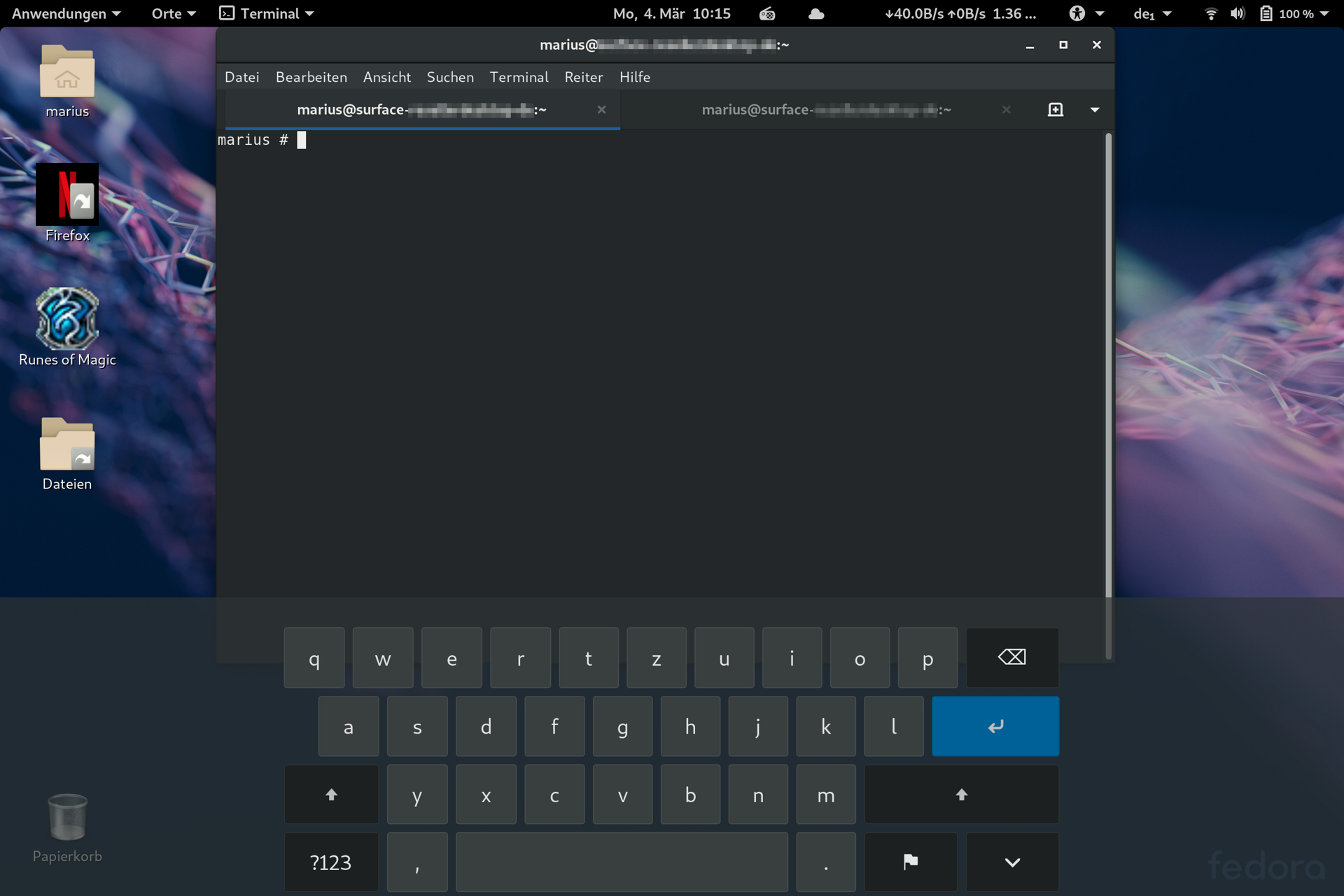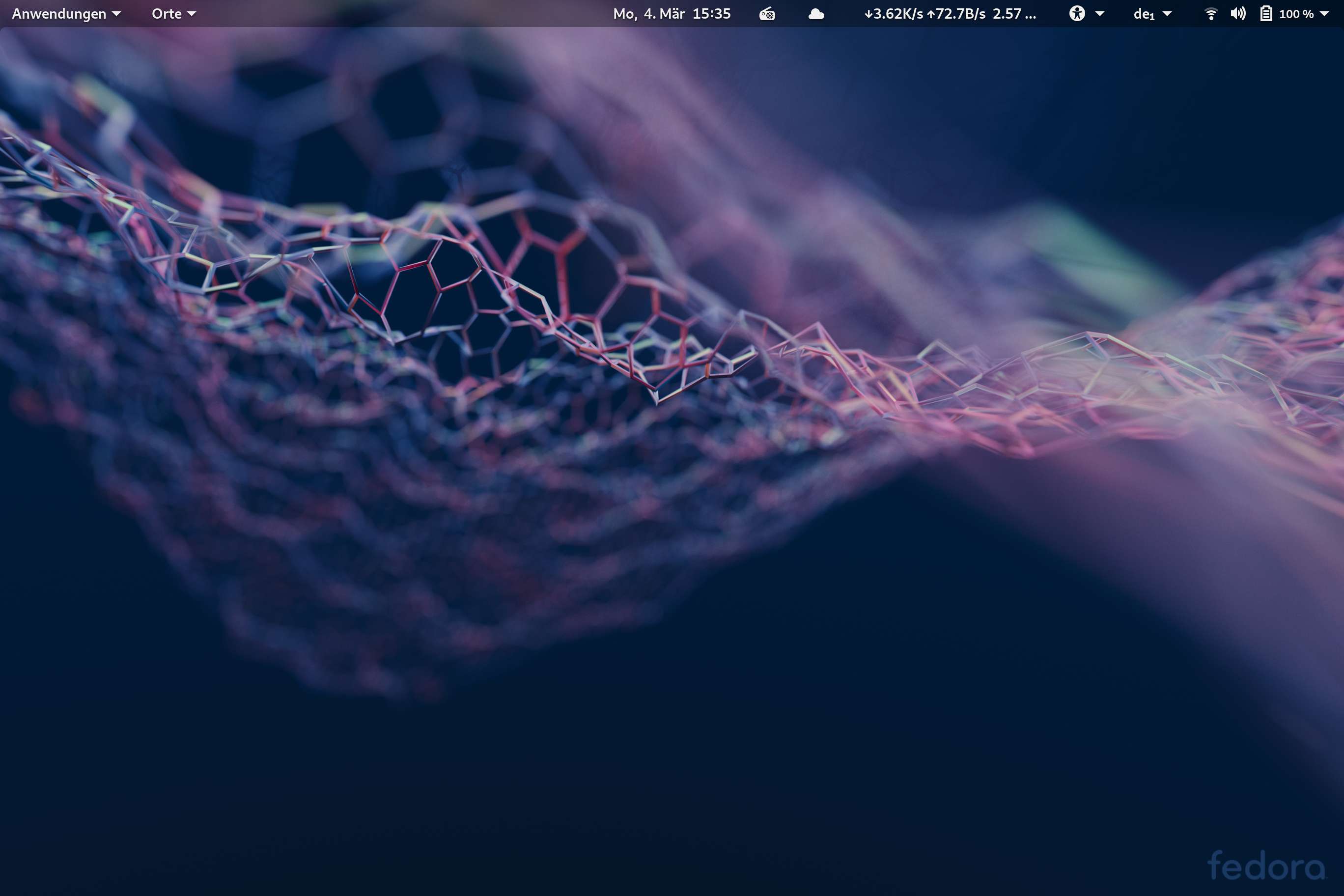„Das kann nicht wahr sein!?“ Durchatmen.. “ ***** **** *** ***** *********** **** *********!“ ist besser so. Das kann einfach nicht wahr sein, oder ? Da hatte man ein Probegerät, daß sofort ging, und dann sowas. Stand der Dinge: Ein sehr teures, wenn auch recht leistungsfähiges Laptop mit nur einem USB Anschluß und einem Pappdeckel als Tastatur!
INTEL i915 IPTS
Das Ende vom Lied, M$ hatte dem Pro4 neue spezial Hardware von Intel spendiert um es mit dem i7-6th Gen auch voll ausreizen zu können. Natürlich hatte Intel M$ alle Infos gegeben um mit dem Chipsatz zu arbeiten, aber der freien Welt hatte man das nicht rechtzeitig mitgeteilt. Also: kein Touch, WLAN nur begrenzt, keine Kameras, und davon hat das Tablet gleich zwei Stück.
Auch wenn es im Dorf Braunschweig das zweite Tablet mit Linux war, in der Welt war es das nicht. Andere hatten das Problem auch schon vorgefunden und keine Lösung gehabt, bis Jake Day in seinem GithubRepo eine Patchserie für den Kernel veröffentlichte, und damit einen Teil des Problems löste.
Kernel selber bauen
Oh man, den Kernel also selbst bauen. Wieso nicht, habe ich früher öfter gemacht und einige GrSecurity Bugs behoben. Eigentlich hatte ich ja gehofft, daß diese Zeiten vorbei wären, aber watt mutt, datt mutt sagten sie auf dem Dorf meines Onkels immer. Daher für Euch jetzt die Anleitung, wie man das macht.
Jetzt muß ich vorher sagen, daß Jake seine Anleitungen für Ubuntu & Co geschrieben hat, was einige Adaptionen für Fedora nötig gemacht hat. Die kommen teilweise von Zak Myth.
Vorbereitungen
Ich habe mir das Leben einfacher gemacht und erstmal den SSHD so umkonfiguriert, daß ich mit Schlüssel auf das Surface drauf konnte und alle Kommandos vom PC absetzen konnte. Solltet Ihr auch machen, weil das TypeCover zwar funktioniert, aber nicht so schön, wie die eigene Tastatur ist 🙂
Zunächst mal die Tools, die wir brauchen werden installieren:
dnf groupinstall „Development Tools“
dnf groupinstall „C Development Tools and Libraries“
dnf install elfutils-devel openssl-devel perl-devel perl-generators pesign ncurses-devel
Dann brauchen wir natürlich den Source:
cd /root
mkdir -p kernel/4.19.23
mkdir -p patche/4.19
cd patche/4.19
git clone https://github.com/jakeday/linux-surface.git
Jetzt Setupen, also einstellen was man an Patchen haben will. Hibernate wäre clever, wenn man keine verschlüsselte Festplatte hat.
chmod 700 setup.sh
./setup.sh
cd /root/kernel/4.19.23
git clone git://git.kernel.org/pub/scm/linux/kernel/git/stable/linux-stable.git .
git checkout v4.19.23
vi Makefile
Hier ändern wir jetzt den Wert für „EXTRAVERSION“ auf z.B. „-surface-pro4“ . Damit bekommt man einen Zusatz am Kernelfile, was im Grubmenü später für Klarheiten sorgt. Wir wenden die Patche auf den Kernel an:
for i in ../../patche/4.19.23/patches/4.19/*.patch; do patch -p1 < $i; done
kopieren die aktuelle Fedora Kernelconfiguration, die ja so schlecht nicht ist :
cp /boot/config-4.20.6-200.fc29.x86_64 .config
man muß aber beachten, daß Ihr den für Euch neuesten Kernel und dessen Config benutzt! Dann erzeugen wir ein Backup:
make oldconfig
passen die config an :
vi .config
suchen nach INTEL_IPTS und auf „m“ setzen.
make -j `getconf _NPROCESSORS_ONLN` bzImage
make -j `getconf _NPROCESSORS_ONLN` modules
make -j `getconf _NPROCESSORS_ONLN` modules_install
make -j `getconf _NPROCESSORS_ONLN` install
und reboot.
Und wer vorher mal das Bootmenü wie im Artikel Wie man den GRUB2-EFI-Bootfont ändert beschrieben angepaßt hat, der kann sich jetzt auch den eigenen Kernel aussuchen ohne Augenschäden befürchten zu müssen.
Der Rückschlag
„Nichts ist, wie es scheint.“ der Leitspruch aus dem Film 23 trifft natürlich mal wieder voll ins Mark. Surface bootet nicht, weil dem Kernel nicht vertraut wird. Also muß man dem Surface Bios sagen, daß es doch bitte mitspielen soll. Am Ende wollte es nicht mitspielen ohne einen roten Balken einzublenden, daß wir ohne trusted Plattform usw. arbeiten und dann gings.
Der Kernel triggert dann im Bootprozess SELinux an, doch mal alles umzulabeln, weil ist ja jetzt per Se unsicher usw. Nervig 5 Minuten später der nächste Reboot und nun kanns endlich losgehen.
Und ja.. TOUCH GEHT! \o/
Wie jetzt, daß geht nur 5 Minuten lang ?
Mehr dazu im nächsten Teil der Serie 😀